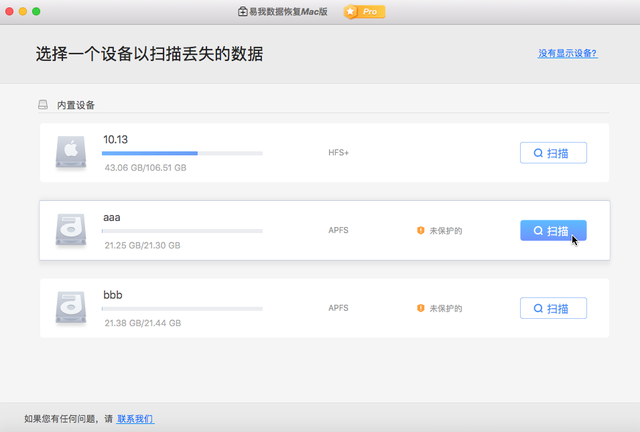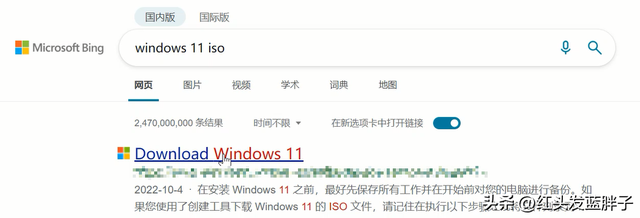大家在使用win10系统后,发现与之前win7系统有很多不同,比如关机方式。在win10系统下,有哪些比较快速的关机方法?相信很多小伙伴还不知道,其实电脑实现快速关机方法有多种,除了鼠标,还可以用键盘甚至是其它方式关机,比普通鼠标操作关键速度更快。下面和小伙伴分享5种关机方法!
一、使用快捷键关机
1.桌面没有运行窗口时,同时按快捷键alt f4,选择关机,点击确定,就可以实现快速关机了,如图:
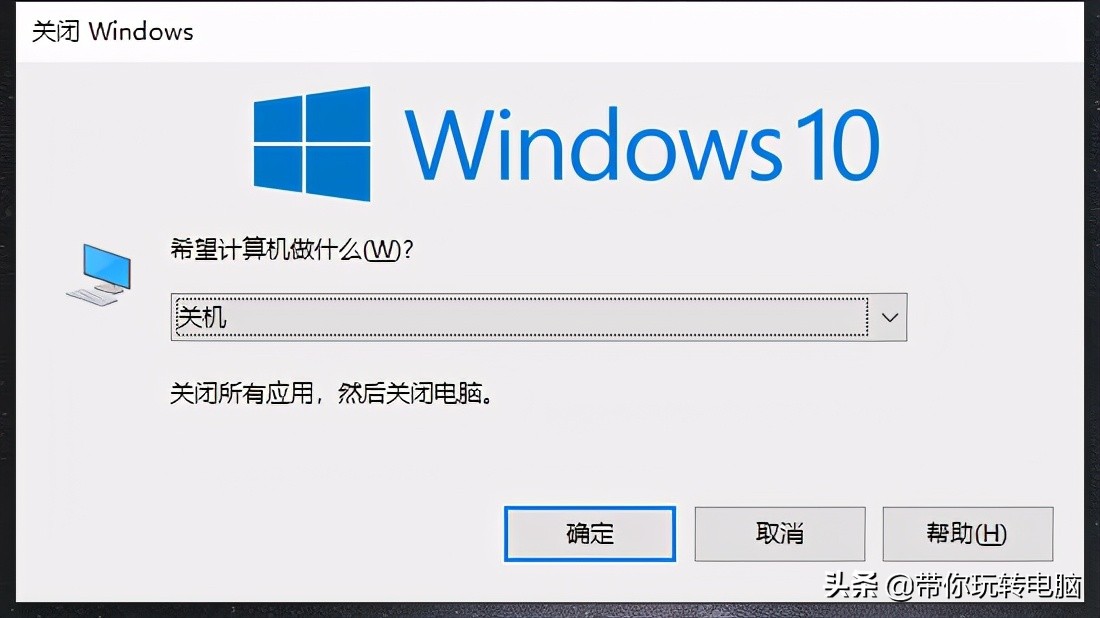
2.同时按快捷键Windows X再按U键,再按U键或者是选择关机,就可以关闭电脑了,如图:
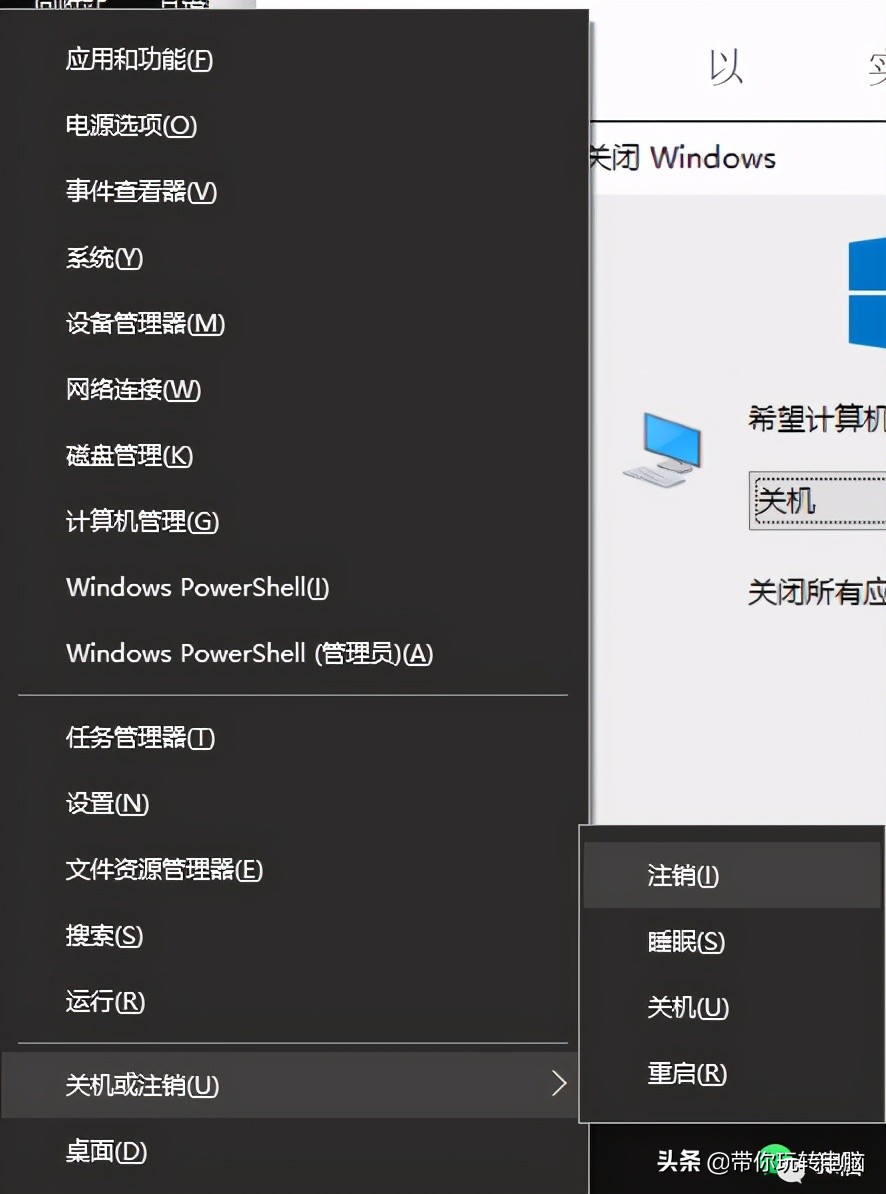
二、倒计时关机
按【win R】快捷键,在弹出的对话框里面输入【shutdown -s -t 60】,然后点击确定,或者回车,此时计算机会在60秒后自动关闭的,如果60换成120,则表示电脑会在2分钟后关机,可以根据自己的时间设置倒计时哦!如图:
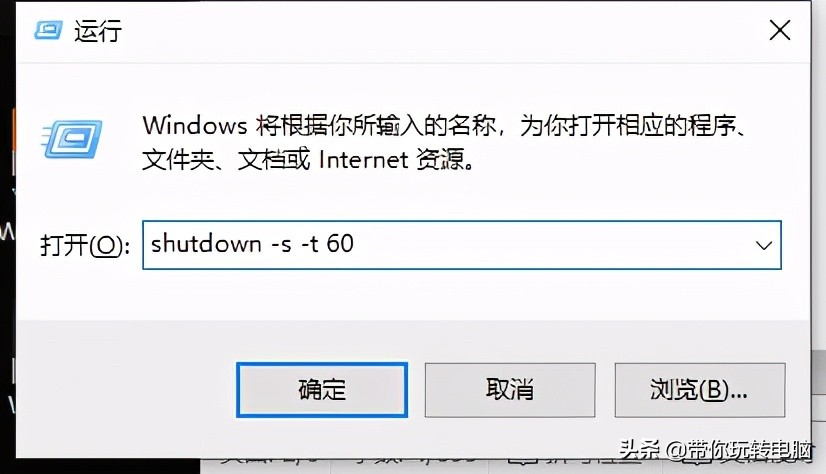
三、定时关机
如果每天需要定时关机,比如每天17:00关机,可以在快捷键【win R】弹出的对话框里面输入【at 17:00 shutdown -s】,点击确定按钮或者按回车键即可设置完成;如图:
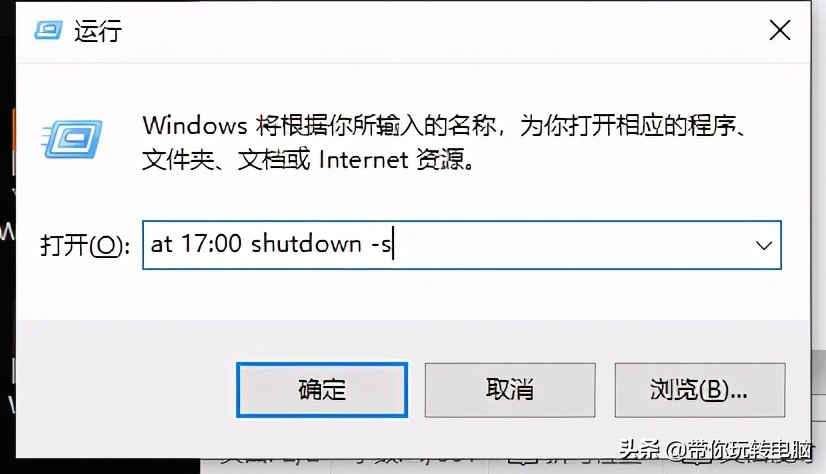
四、滑动关机
除了上面所述的方法,还有一个win10自带的炫酷关机方法
按快捷键【win R】打开运行对话框,里面输入【slidetoshutdown】,点击确定或者回车键即可
大家感觉每次都要输入命令很麻烦的话,可以在桌面上创建一个快捷方式,右击桌面空白处,如图:
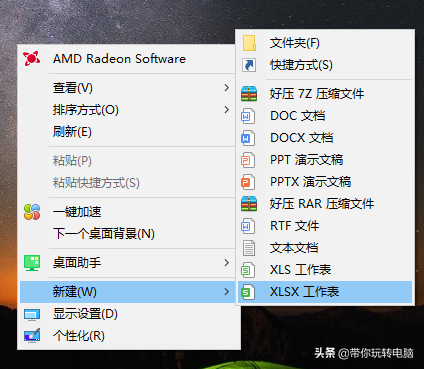
点击快捷方式,对象位置输入【slidetoshutdown】。如图:
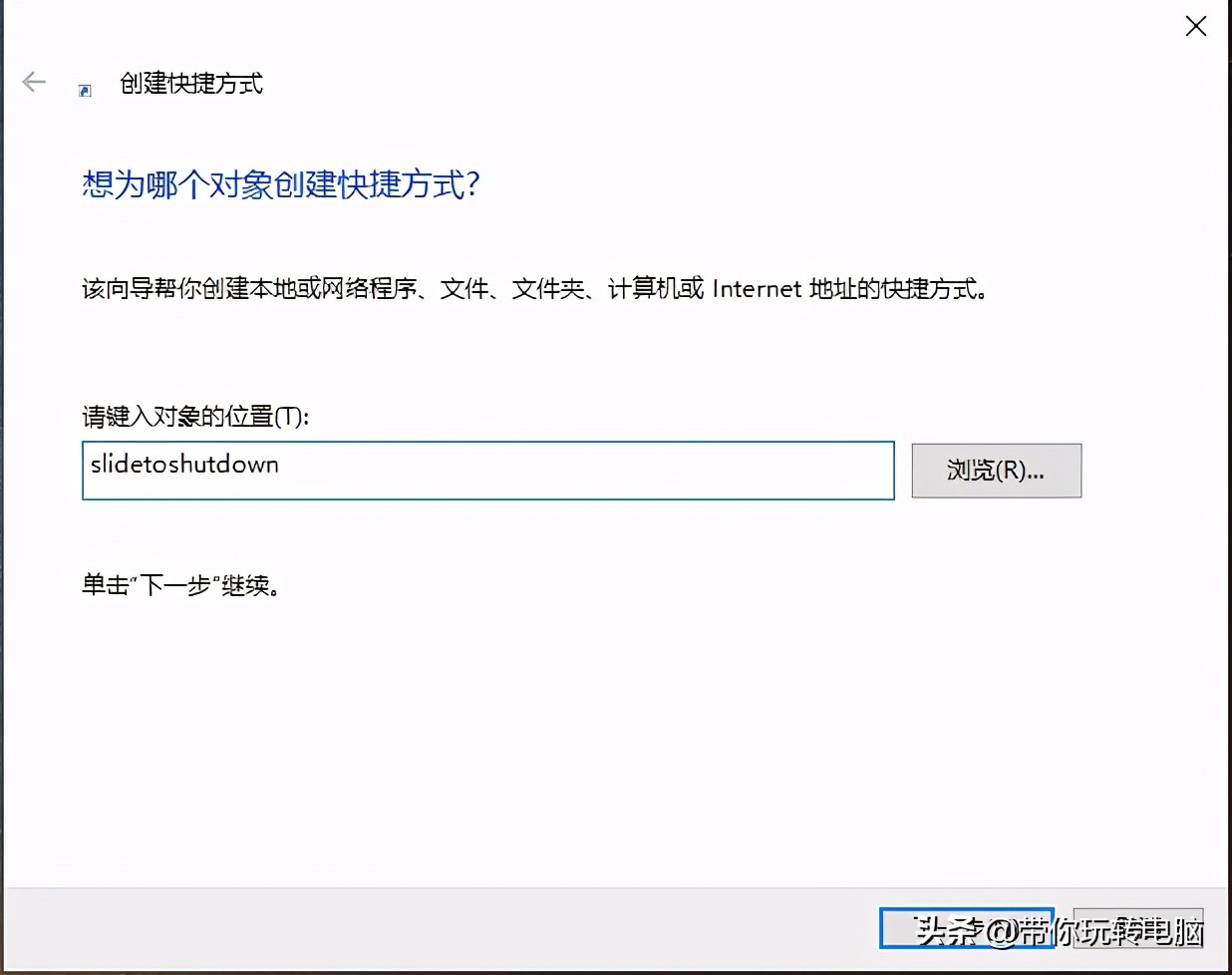
点击下一步,然后给快捷方式起个名字,比如我这样简单明了的:“快速关机”,点击完成;如图:
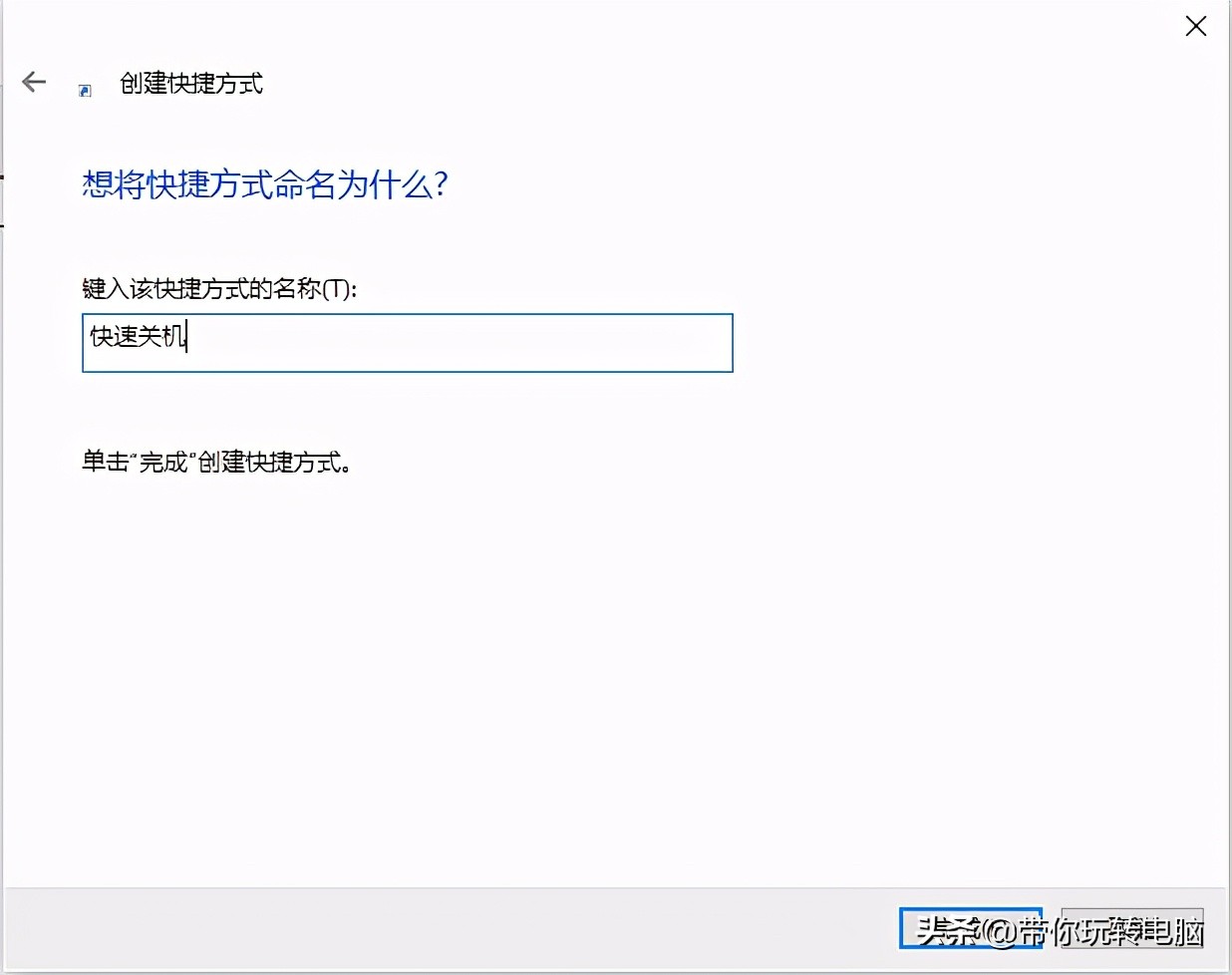
接着双击打开此快捷方式,即可完成滑动关机,如图:
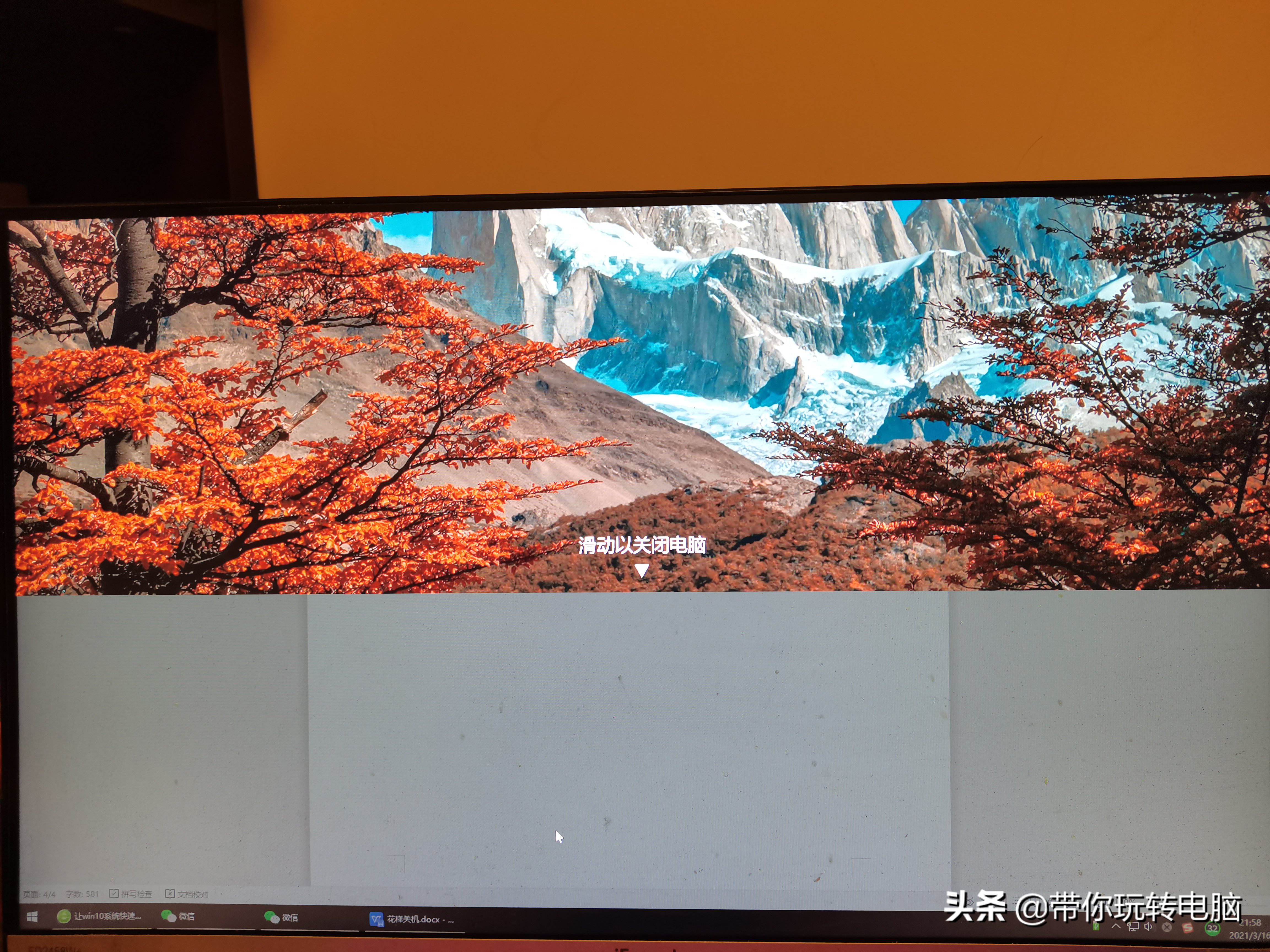
五、最简单的关机方式
按电脑上的电源键(开机键)一样是可以关机的,可能有些人会说,按电源键关机属于强制关机,对硬盘不好。
其实,电脑电源键也是可以正常关机的,只要按一下电源键,就可以正常关机。注意不要一直按着不放,长按电源键关机属于强制关机,对机械硬盘不怎么好。
以上所述是和大家介绍的如何让win10系统快速关机的5种方法